Dit artikel is een installatiehandleiding met enkele handige schermafbeeldingen over het legen van de Prullenbak wanneer Windows wordt afgesloten.
Het wissen van de Prullenbak in Windows 10 is eenvoudig. Om dit te doen, moet u met de rechtermuisknop op het prullenbakpictogram klikken en de optie ‘Prullenbak legen’ selecteren.
Maar we weten allemaal dat dit een handmatige procedure is. Dus vandaag ga ik jullie allemaal iets anders laten zien. Er is een manier om de Prullenbak zo te configureren dat deze automatisch wordt gewist wanneer u uw computer uitschakelt.
Zo voorkom je dat er sporen achterblijven bij het gebruik van de computer. Het kan ook extra opslagruimte op uw computer besparen.
Hieronder vindt u een handleiding voor het legen van de Prullenbak wanneer u Windows sluit. Blijf scrollen om het te bekijken.
Prullenbak legen bij afsluiten pc in Windows 10
In dit artikel delen we een gedetailleerde handleiding over het automatisch legen van de Prullenbak wanneer Windows 10 wordt afgesloten.
- Ga eerst naar uw bureaublad en maak een nieuw tekstdocument. En plak het volgende commando:
PowerShell.exe -NoProfile -Command Clear-RecycleBin -Confirm:$false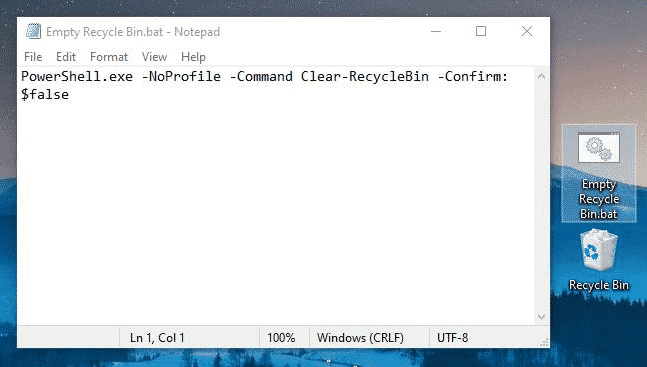
- Sla het bestand op met de extensie ‘.bat’. Bijvoorbeeld ‘Prullenbak leegmaken.bat’.
- Telkens wanneer u dubbelklikt op het ‘.bat’-bestand, wordt het item Prullenbak automatisch gewist.
- Om het proces automatisch te laten verlopen, moet u de lokale groepsbeleidseditor wijzigen. Zoek in het dialoogvenster Uitvoeren naar gpedit.msc .
gpedit.msc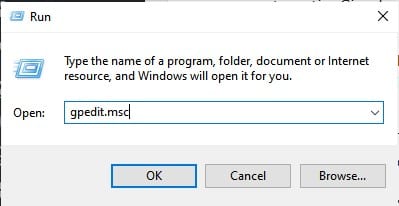
- Ga vervolgens naar Computerconfiguratie > Windows-instellingen > Scripts > Afsluiten .
- Selecteer op het afsluitscherm Toevoegen > Bladeren en zoek het script dat u eerder hebt gemaakt.
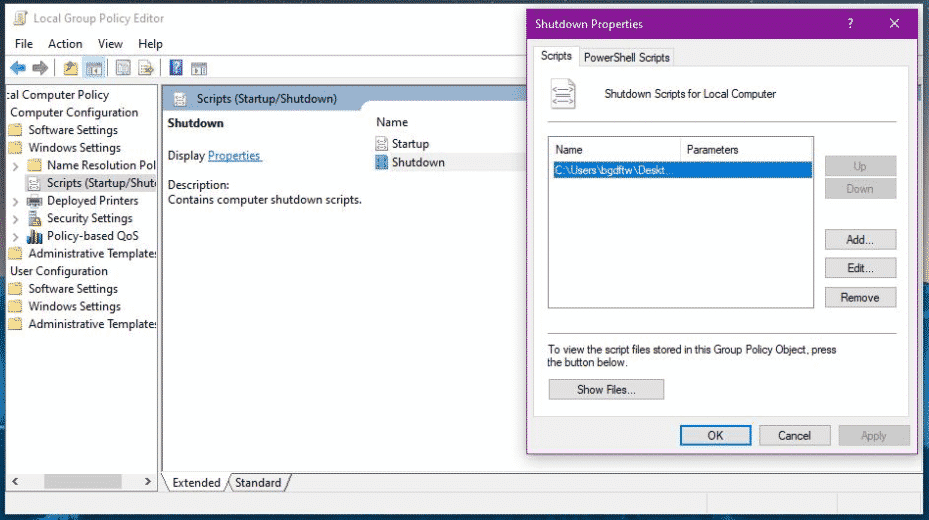
De installatie is voltooid. Zo kunt u de Prullenbak automatisch legen wanneer u uw computer uitzet.
Prullenbak automatisch legen met Storage Sense
Storage Sense wist de Prullenbak niet bij het afsluiten, maar u kunt plannen om deze periodiek te legen. Hier leest u hoe u Storage Sense gebruikt om de Prullenbak dagelijks automatisch te legen.
- Open eerst de app Instellingen op uw Windows 10-computer .
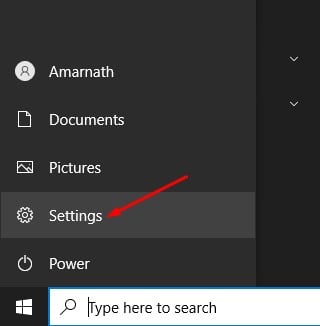
- Klik op de pagina Instellingen op Systeem .
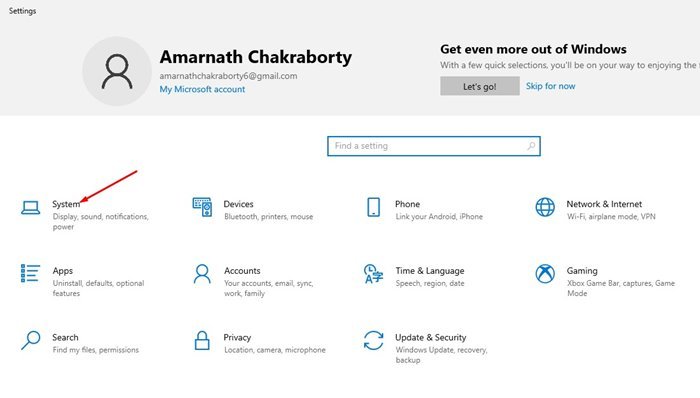
- Klik nu op Opslagopties in Systeeminstellingen.
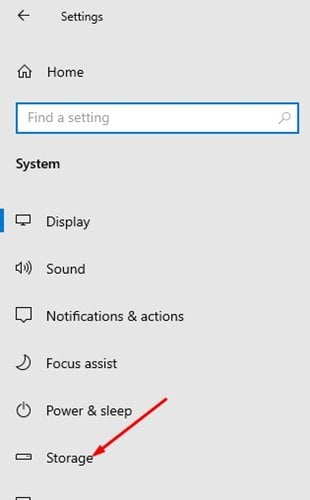
- Schakel in het rechterdeelvenster de optie Storage Sense in, zoals weergegeven in de schermafbeelding .
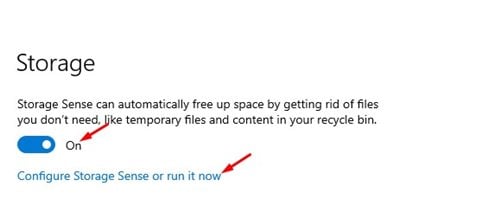
- Klik nu op de link Storage Sense configureren of Nu uitvoeren.
- Blader nu naar beneden en schakel Ongebruikte tijdelijke bestanden verwijderen in mijn apps in.
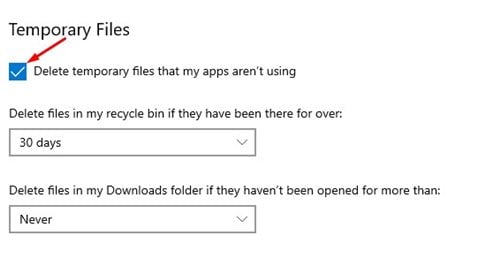
- Nu moet u onder Bestanden uit mijn prullenbak verwijderen de datum selecteren waarop u wilt dat de bestanden in de prullenbak worden opgeslagen .
- Als je de prullenbak elke dag wilt legen , selecteer dan de optie 1 dag .
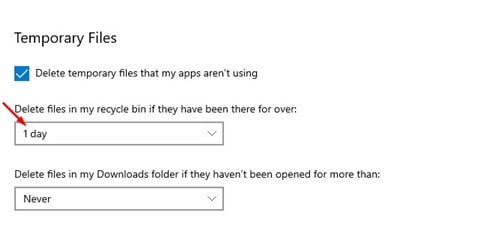
De installatie is voltooid. Zo configureert u storage sense om de prullenbak automatisch te legen.
Hierboven hebben we gekeken hoe de Prullenbak kan worden geleegd bij het sluiten van Windows. We hopen dat deze informatie u heeft geholpen te vinden wat u zoekt.













